Kā izveidot tastatūras saīsni jebkurā Mac OS X programmā
ābols Mac Os X Kalnu Lauva / / March 19, 2020
Dažās Mac OS X lietojumprogrammās pēc noklusējuma nav īsinājumtaustiņu. Vai dažreiz jums varētu nepatikt esošais taustiņu apvienojums. To var mainīt jebkurā Mac programmā.
Dažreiz jūs lietojat lietojumprogrammas savā Mac datorā, un ir darbības, kuras izmantojat biežāk nekā citas. Piemēram, varbūt jūs mēdzat izmantot “Saglabāt kā” vairāk nekā “Saglabāt” tikai tāpēc, ka vēlaties, lai būtu vairākas dokumenta versijas. Tas nav nekas neparasts. To var mainīt šādi. Tas darbojas ar jebkuru izvēlnes saīsni, un jūs varat mainīt esošās, lai tās atbilstu arī jūsu vajadzībām.
Šajā piemērā es izmantoju Audacity Mac. Tam pēc noklusējuma nav īsinājumtaustiņa “Saglabāt kā”.
Izveidojiet pielāgotos īsinājumtaustiņus OS X
Atveriet Apple izvēlni un atlasiet System Preferences.
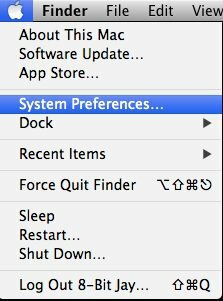
Noklikšķiniet uz Tastatūra.
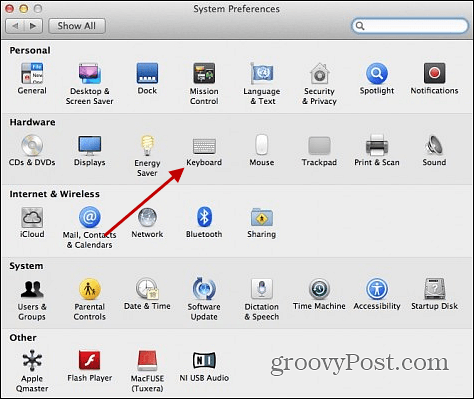
Kreisajā pusē esošajā sarakstā izvēlieties Lietojumprogrammu saīsnes. Pēc tam zem zīmes noklikšķiniet uz mazās zīmes Plus lietojumprogrammu saraksts.
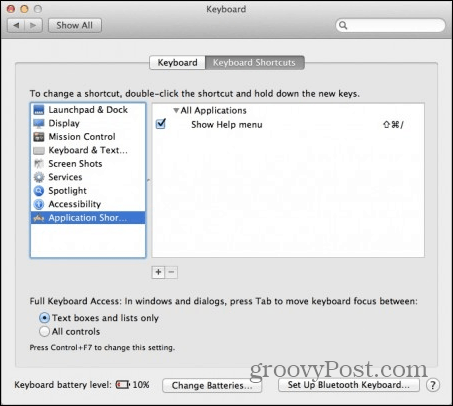
Šeit jums jāizvēlas programma, kurai vēlaties pievienot, vai jāmaina saīsne. Ievadiet saīsnes nosaukumu tieši tā, kā tas redzams lietojumprogrammā. Piemēram, “Saglabāt projektu kā…” jābūt:
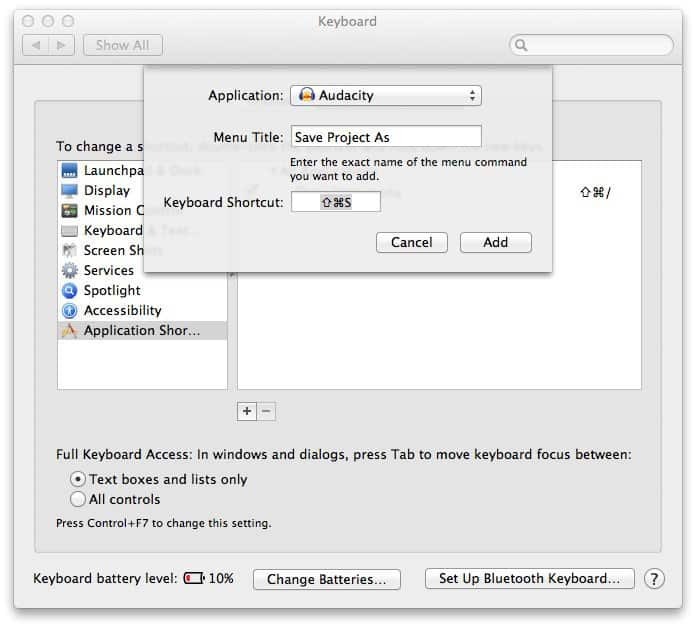
Kad tas ir izdarīts, tam vajadzētu izskatīties apmēram šādi.
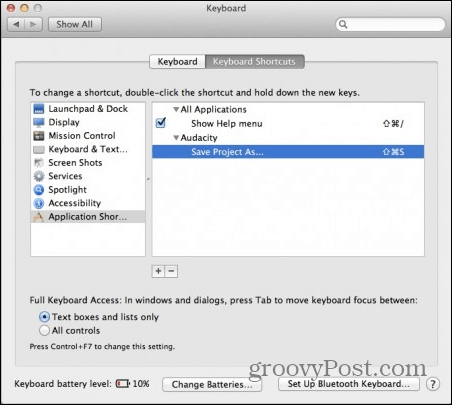
Tagad palaidiet vai atsākiet lietojumprogrammu, kurai modificējāt saīsni. Tam tur vajadzētu būt. Ja tā nav, vēlreiz pārbaudiet, vai esat pareizi ierakstījis visu. Tālāk ir sniegts pārskats par izvēlnes itāļu rezultātiem programmā Audacity pēc izmaiņu veikšanas.
Pirms - Saglabāt projektu kā bez saīsnes:
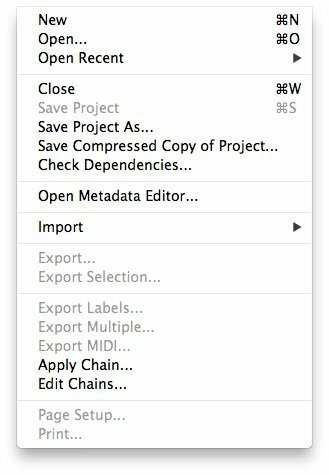
Pēc - Saglabājiet projektu tā, kā ir Shift + Command + S saīsne:
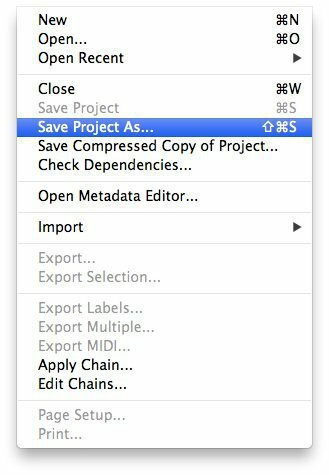
Lūdzu. Tagad jūs varat mainīt īsinājumtaustiņus visām tām lietojumprogrammām, kas nedod jums visas vēlamās iespējas.



